Настройка помещений и рабочих областей для функции поиска помещений в Outlook
Примечание.
Эта статья предназначена только для администраторов Exchange и Microsoft 365. Сведения об использовании функции поиска помещений для резервирования комнат для собраний и рабочих пространств см. в разделе Использование помощника по планированию и функции поиска помещений для проведения собраний в Outlook.
Поиск помещений — это веб-функция, которую можно настроить для пользователей, которым необходимо найти доступные комнаты для собраний и рабочие пространства, подходящие для использования. Каждая комната для собраний и рабочее пространство должны быть настроены в Exchange Online, чтобы они отображались в средстве поиска помещений. Каждое из этих пространств настраивается с помощью почтового ящика помещения или почтового ящика рабочего пространства, которые относятся к определенному типу почтового ящика ресурсов. Чтобы зарезервировать эти пространства, пользователям необходимо включить связанный почтовый ящик в приглашение на собрание.
Поскольку помещения и рабочие пространства являются физическими расположениями и в здании может быть несколько таких пространств, лучше всего упорядочить их в логические группы, называемые списками помещений, для эффективного управления в средстве поиска помещений.
Каждый список помещений — это специально назначенная группа рассылки. Ее участниками являются почтовые ящики ресурсов каждого помещения и рабочего пространства, входящих в список. Несмотря на отсутствие строгого ограничения на количество помещений и рабочих пространств, которые можно добавить в список помещений, максимальное число помещений и рабочих пространств, которое может быть возвращено при поиске в средстве поиска помещений, равно 100. Для обеспечения оптимальной производительности каждый список помещений должен содержать не более 50 почтовых ящиков помещений и почтовых ящиков рабочих пространств.
Списки помещений можно упорядочить по следующим элементам:
- Здания
- Диапазоны этажей в здании
- Крылья здания
- Аналогичные помещения в здании
Настройка свойств для помещений и рабочих пространств
Одним из значительных преимуществ использования функции поиска помещений является возможность поиска помещений и рабочих пространств по городу и списку помещений. Затем можно дополнительно уточнить эти результаты, отфильтровав средства, предоставляемые этими пространствами, например устройства для конференц-связи, специальные возможности и т. д.
Важно!
Чтобы средство поиска помещений работало эффективно, важно настроить атрибуты для комнат и рабочих областей. Убедитесь, что вы настроите свойства City, Floor и Capacity . Другие атрибуты можно настроить соответствующим образом для каждой комнаты и рабочей области.
После установки свойств City, Floor и Capacity для всех комнат и рабочих областей вы сможете просматривать списки комнат по определенному городу в поиске помещений и фильтровать комнаты и рабочие области по емкости и уровню этажа, на котором они расположены. При необходимости можно также задать свойство FloorLabel , чтобы предоставить понятное имя для сведений о этаже, таких как земля, подвал, вестибюль и т. д. Однако важно, чтобы в каждом списке комнат были комнаты и рабочие области только из одного города.
Если помещения и рабочие пространства в списке помещений находятся в разных городах, список помещений будет отображаться в результатах только при фильтрации по городу, в котором находится большинство помещений и рабочих пространств этого списка. Например, если список помещений содержит помещение1 в городе A, помещение2 в городе A и помещение3 в городе Б, список помещений будет отображаться только при фильтрации по помещениям в городе А.
Функция поиска помещений отображает списки помещений в качестве значений для фильтра Здание. При этом не используется свойство Здание, которое может быть указано для помещений и рабочих пространств. Списки помещений помогают поддерживать обратную совместимость существующих списков помещений. Для обеспечения прямой совместимости рекомендуется заполнить свойство Здание при настройке помещений и рабочих пространств.
Чтобы добавить сведения о возможностях в помещениях и рабочих пространствах, которые должны предоставляться для вашей организации, например кофемашина и столы для конференций, используйте свойство Теги. Указанные теги будут отображаться в раскрывающемся меню фильтра Компоненты в средстве поиска помещений.
Примечание.
После настройки или изменения этих параметров потребуется от 24 до 48 часов. В течение этого периода средство поиска помещений может не показывать ожидаемые результаты.
Список задач по настройке помещений и рабочих пространств
Чтобы правильно настроить помещения и рабочие пространства, необходимо выполнить следующие задачи:
Настройте помещения и создайте почтовые ящики помещений и почтовые ящики рабочих пространств соответствующим образом.
При необходимости настроить почтовые ящики помещений в гибридной среде, ознакомьтесь с разделом Дополнительные сведения.
Настройте такие свойства, как CountryOrRegion, State, City, Building, Floor, FloorLabel и Capacity для комнат и рабочих областей.
Создание списков помещений и добавление помещений и рабочих пространств.
Например, учтите, что для организации, которая использует contoso.com в качестве домена, необходимо настроить комнаты для собраний и рабочие области в здании A. Это здание расположено в городе Сиэтл, который находится в штате Вашингтон в США Америки. Если здание A содержит в общей сложности 50 помещений и рабочих пространств на трех этажах, необходимо выполнить следующие задачи, чтобы пользователи могли найти эти пространства в средстве поиска помещений.
Создайте почтовый ящик комнаты для каждой комнаты для собраний и задайте "Сиэтл" в качестве города, "Вашингтон" в качестве штата, "США Америки" в качестве CountryorRegion, значение емкости комнаты для свойства Capacity и значения для свойств Floor и FloorLabel. Если room1 находится на этаже 1 и имеет емкость 5, выполните следующие командлеты:
New-Mailbox -Organization contoso.com -Name room1 -DisplayName "Conference Room 1" -Room Set-Place room1@contoso.com -CountryOrRegion "US" -State "Washington" -City "Seattle" -Floor 1 -FloorLabel “Ground” -Capacity 5
Примечание. В командлете Set-Place используйте свойство Floor , чтобы указать этаж, где находится комната или рабочая область. В типе ресурса комнаты API Places используйте параметр FloorNumber.
Создайте почтовый ящик рабочей области для каждой рабочей области в здании и задайте "Сиэтл" в качестве города, "Вашингтон" — штат, "США Америки" в качестве CountryOrRegion, значение емкости рабочей области для свойства Capacity и значения для свойств Floor и FloorLabel. Если рабочая область 1 находится на этаже 1 и имеет емкость 5, выполните следующие командлеты:
New-Mailbox -Organization contoso.com -Name workspace1 -DisplayName "Workspace 1" -Room | Set-Mailbox -Type Workspace Set-Place workspace1@contoso.com -CountryOrRegion "US" -State "Washington" -City "Seattle" -Floor 1 -FloorLabel "Ground" -Capacity 5Кроме того, можно настроить автоматическую оценку вместимости рабочего пространства, выполнив следующий командлет:
Set-CalendarProcessing workspace1@contoso.com -EnforceCapacity $trueВыберите один из приведенных ниже вариантов.
Создайте список помещений с именем, например «Здание A», и добавьте в него все 50 помещений и рабочих пространств. Чтобы создать список помещений и добавить в него помещение1, выполните следующие командлеты:
New-DistributionGroup -Organization contoso.com -Name "Building A" -RoomList -ManagedBy admin@contoso.com Add-DistributionGroupMember -Identity BuildingA@contoso.com -Member room1@contoso.comСоздайте разные списки помещений для каждого этажа здания, например «Здание A–этаж 1», и добавьте все помещения и рабочие пространства на каждом этаже в соответствующий список помещений. Выполните следующие командлеты:
New-DistributionGroup -Organization contoso.com -Name "Building A-Floor 1" -RoomList -ManagedBy admin@contoso.com Add-DistributionGroupMember -Identity BuildingA-Floor1@contoso.com -Member room1@contoso.com
Для помещения с именем помещение1:
Основным SMTP-адресом является room1@contoso.com.
Отображаемое имя в средстве поиска помещений — конференц-зал 1.
Для списка помещений с именем «Здание A»:
Основным SMTP-адресом является BuildingA@contoso.com.
Отображаемое имя в средстве поиска помещений — здание А.
Для списка помещений с именем «Здание A–этаж 1»:
Основным SMTP-адресом является BuildingAFloor1@contoso.com.
Отображаемое имя в средстве поиска помещений — «Здание A–Этаж 1».
Проверка свойств помещений и рабочих пространств
Если настроенное помещение или рабочее пространство не отображаются в результатах средства поиска помещений, убедитесь, что оно настроено правильно.
Выполните следующие команды в списке помещений, к которым принадлежит почтовый ящик комнаты или почтовый ящик рабочей области:
$FormatEnumerationLimit=-1
Get-DistributionGroup -Identity BuildingA@contoso.com
Get-DistributionGroupMember -Identity BuildingA@contoso.com
$members = Get-DistributionGroupMember -Identity BuildingA@contoso.com | select Name | foreach {Get-Place -Identity $_.Name | Format-List}
$members
Если в выходных данных этих командлетов отображаются следующие результаты, помещение или рабочее пространство настроены правильно:
Для всех помещений и рабочих пространств часть их SMTP-адреса после символа @ идентична SMTP-адресу, указанному в списке помещений в свойстве Размещения.
Все помещения и рабочие пространства имеют одинаковое значение для свойства Город.
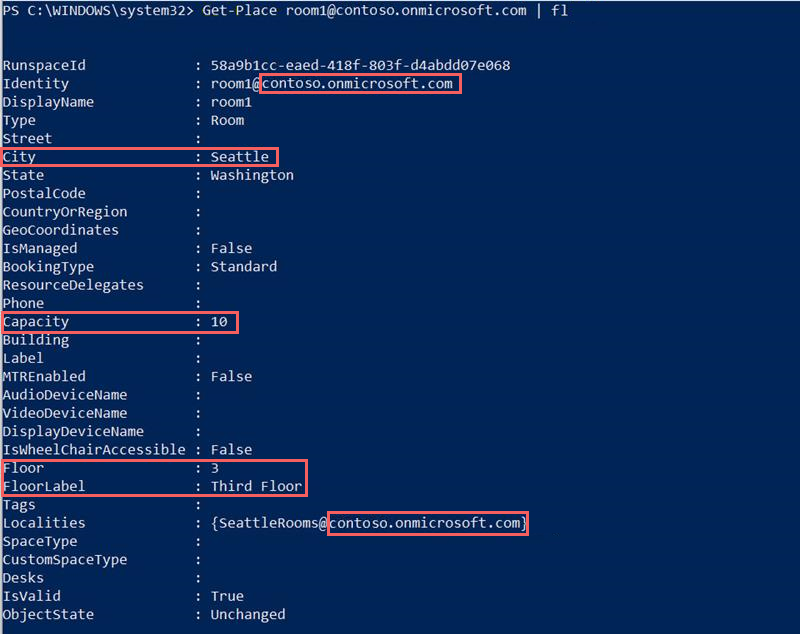
Если эти результаты не отображаются для всех помещений и рабочих пространств, измените свойства только для помещений и рабочих пространств, которые не имеют тех же результатов, что и остальные.
Поиск помещений и рабочих пространств
После правильной настройки свойств для помещений и рабочих пространств и их группировки в списки помещений пользователи смогут видеть их в следующих клиентах Outlook:
- Outlook для Windows
- Outlook в Интернете
- Outlook для Mac
- Outlook для iOS
- Outlook для Android
Сведения об использовании функции поиска помещений в этих клиентах см. в разделе Использование помощника по планированию и функции поиска помещений для проведения собраний в Outlook.
Дополнительная информация
При использовании гибридной среды с локальными серверами Exchange Server и Exchange Online, выполните следующие инструкции, чтобы настроить почтовые ящики помещений и списки помещений.
- Создайте список помещений на локальном сервере и синхронизируйте его с облаком.
- Создайте локальный почтовый ящик помещения и синхронизируйте его с облаком.
- Создайте удаленный синхронизированный почтовый ящик помещения в Exchange Online, выполнив
New-RemoteMailboxкомандлет с-Roomпереключателем в командной консоли Exchange. - Добавьте как локальный почтовый ящик помещения, так и удаленный синхронизированный почтовый ящик помещения в список локальных помещений, выполнив командлет
Add-DistributionGroupMemberв командной консоли Exchange. - Настройте свойства в обоих почтовых ящиках помещения, выполнив командлет
Set-Userв командной консоли Exchange.